核心隔離記憶體完整性頁面在 Windows 11 中不可用
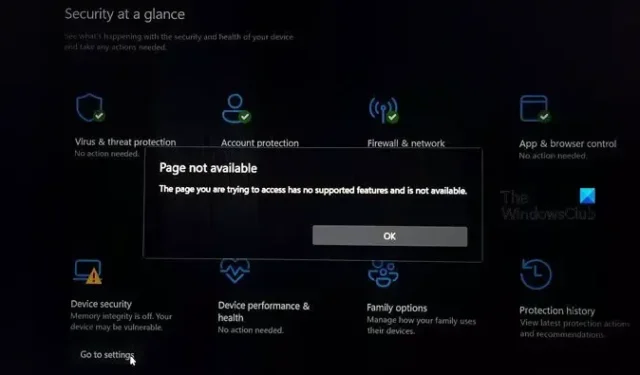
如果您發現 Windows 電腦中缺少Windows 安全性中的核心隔離頁面,那麼這篇文章將幫助您解決問題。這是一個非常關鍵的問題,因為缺乏記憶體完整性會使您的電腦容易受到惡意攻擊。您可能看到的訊息是:
頁面不可用
您嘗試造訪的頁面沒有受支援的功能且不可用
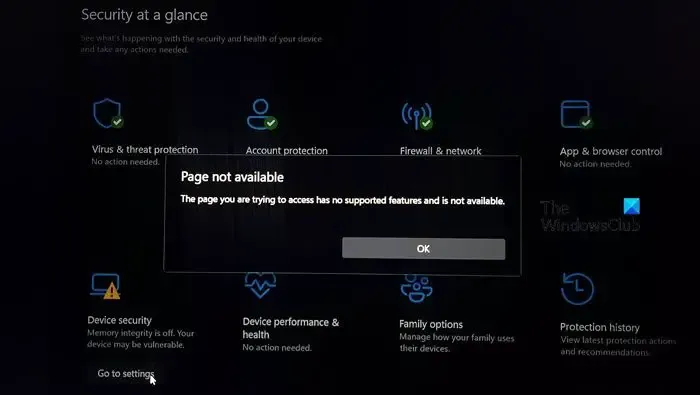
修復核心隔離記憶體完整性頁面在 Windows 11 中不可用
如果您的 Windows 電腦上核心隔離記憶體完整性頁面遺失或不可用,請按照下面提到的解決方案進行操作。
- 從 BIOS 啟用虛擬化技術
- 在乾淨啟動狀態下啟用核心隔離
- 修復和/或重設 Windows 安全程序
- 停用或解除安裝第三方防毒軟體
- 重設你的電腦
開始之前,請確保您已更新 Windows 作業系統以及裝置驅動程式。您的BIOS和
1]從BIOS啟用虛擬化技術
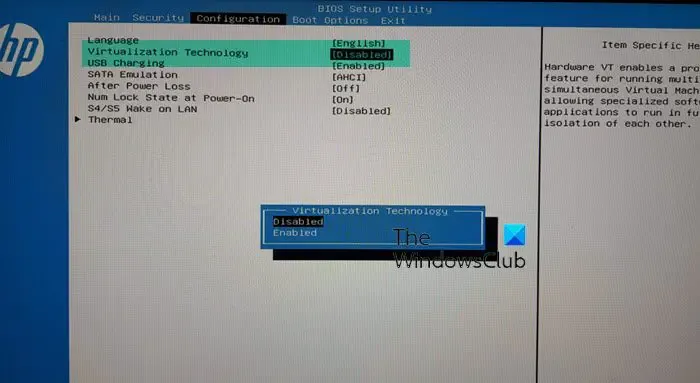
核心隔離是一種基於虛擬化的安全功能。如果虛擬化技術已停用,您將無法存取記憶體完整性或核心隔離。要解決此問題,我們需要從 BIOS 啟用虛擬化技術。請依照上述步驟執行相同的操作。
- 首先,啟動至 BIOS 或 UEFI。
- 導航系統配置,然後轉到虛擬化技術。
- 您需要選擇Enabled並儲存並退出BIOS。
請記住,前面提到的步驟適用於HP 計算機,如果您的計算機來自其他製造商,請查看我們的帖子以啟用硬體虛擬化.
2]在乾淨啟動狀態下啟用核心隔離
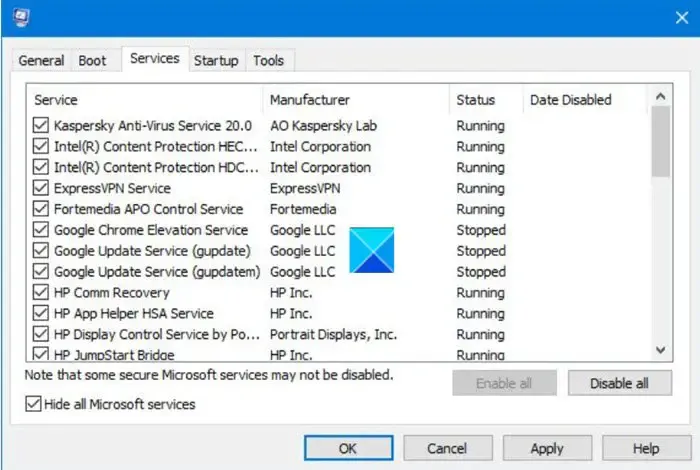
有許多程式可能會幹擾正版 Windows 服務,包括核心隔離。其中大多數都是安全程序,但非安全應用程式可能預先安裝了安全功能,從而導致了整個難題。
要找到這個問題,我們需要以乾淨啟動狀態啟動系統,然後啟用核心隔離。如果您可以在乾淨啟動狀態下開啟核心隔離,請手動啟用服務以找出導致問題的原因。一旦您知道了罪魁禍首,請將其禁用,您的問題就會得到解決。
3]修復和/或重設Windows安全程序
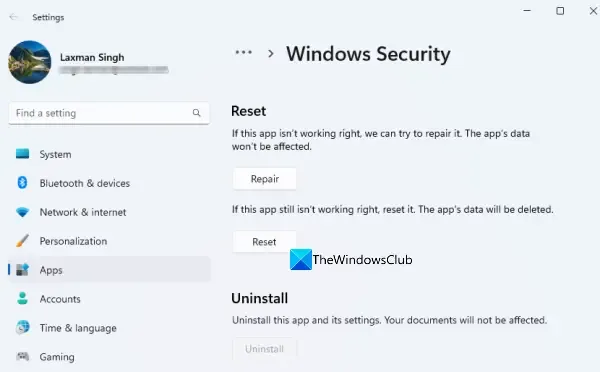
Windows Security 就像您電腦上安裝的任何其他程式一樣。您可以透過 Windows 設定輕鬆地重設或修復 Windows 安全性。在此之前,請確保從任務管理器關閉應用程序,因為這將殺死其所有正在運行的實例。關閉 Windows 安全性後,請按照以下步驟修復或重設它。
- 透過 Win +I 開啟設定。
- 轉到應用程式>已安裝的應用程式。
- 搜尋“Windows 安全性”,如果沒有,請按一下“系統元件”。
- Windows 11:點選三個點並選擇「進階選項」。
- Windows 10:選擇它並點選「進階選項」。
- 最後,點擊修復。
如果修復應用程式無效,請按一下「重置」。希望這能為您完成這項工作。
4]停用或移除第三方防毒軟體,然後重新啟動計算機
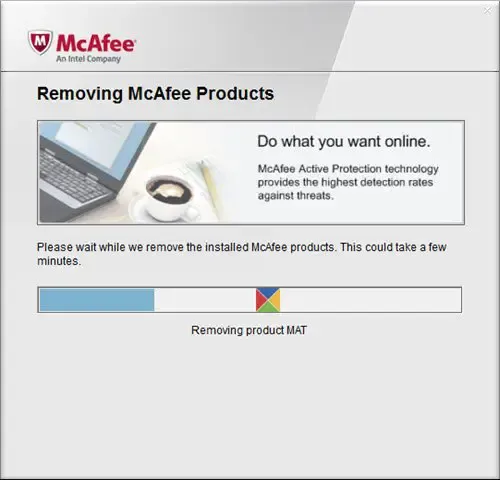
我們注意到,一些受害者的電腦上安裝了第三方防毒軟體,例如 Norton 或 Avast。 Windows 實際上不需要這些安全程序,因為 Microsoft 已經安裝了內建安全程序,核心隔離是其中的一部分。如果您想繼續使用核心隔離,您必須停用或刪除這些程序,然後重新啟動電腦。
最好使用他們發布的免費安全軟體卸載工具來徹底卸載。
5]重置你的電腦
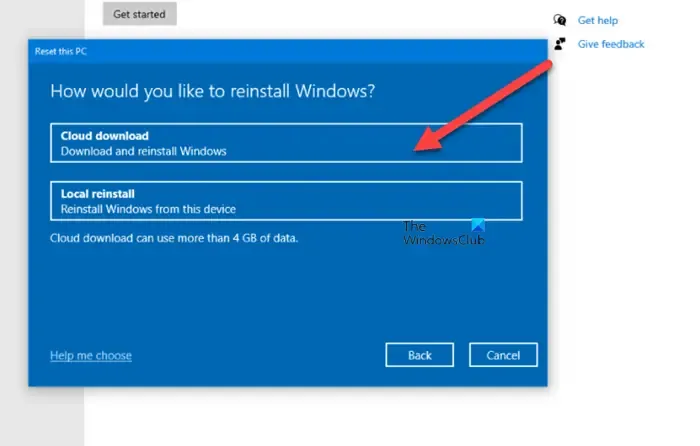
由於設定錯誤或系統檔案損壞,您會遇到此問題,我們需要使用重設此電腦,或< a i=3>雲端重新安裝以重設每個 Windows 元件。您也可以使用就地升級修復看看是否有幫助。
希望這可以為您解決問題。
為什麼我無法開啟 Windows 11 核心隔離?
如果使用者遇到某些磁碟機不相容問題,通常將無法開啟核心隔離。人們還應該確保其設備上啟用了硬體虛擬化,因為核心隔離需要發揮作用。我們建議您查看我們的指南,以了解當記憶體完整性顯示為灰色或無法開啟或關閉時該怎麼辦。
Windows 11 上的記憶體完整性嗎?
在 Windows 11 中,記憶體完整性充當保護層,因為它可以防止惡意程式碼注入並確保驅動程式值得信賴。儘管它們在 Windows 裝置上預設為啟用,但仍必須進行檢查並確認。



發佈留言